Page 1
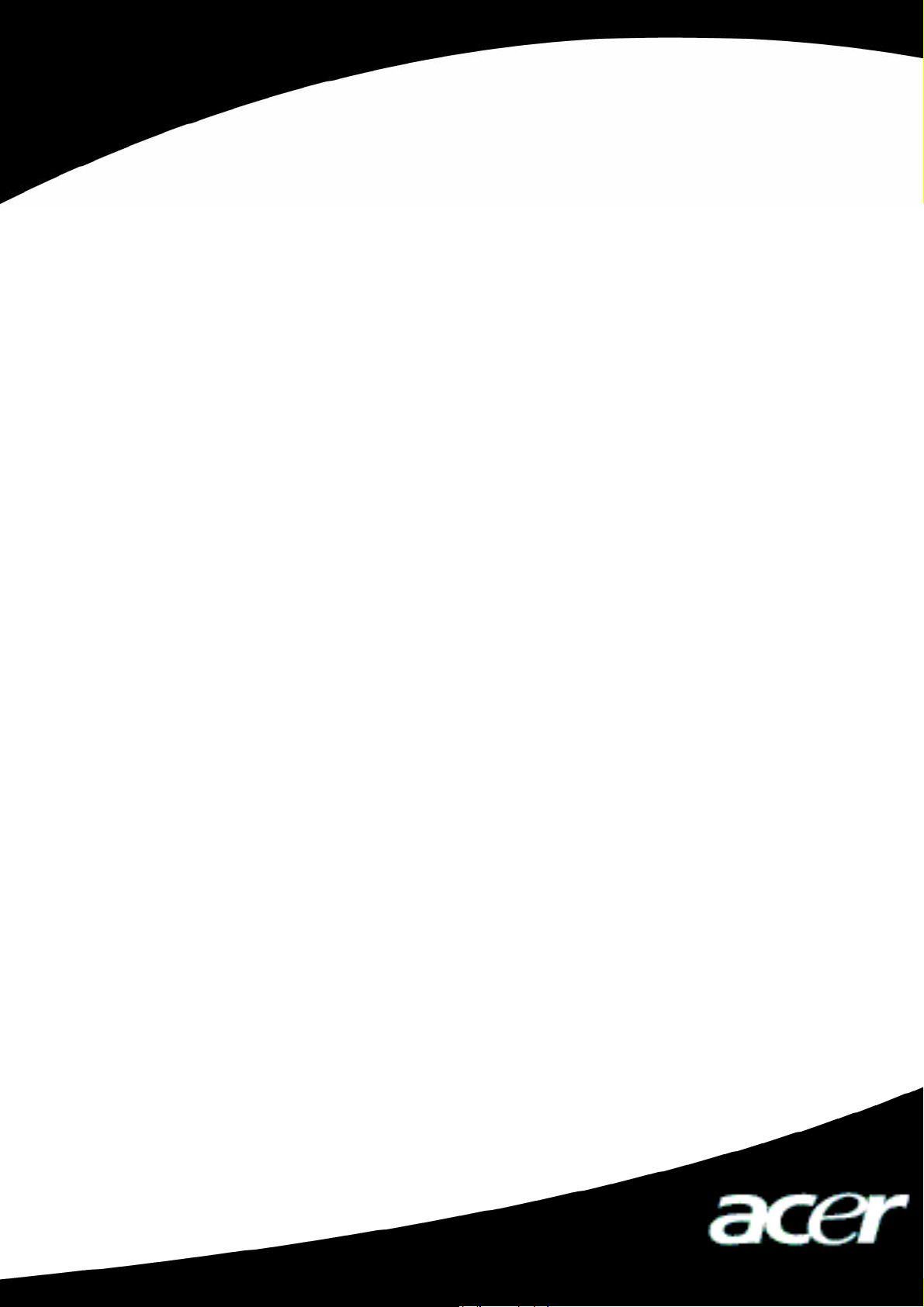
Acer MP340
Acer MP340
User’s Manual
Ver 1.0
Page 2
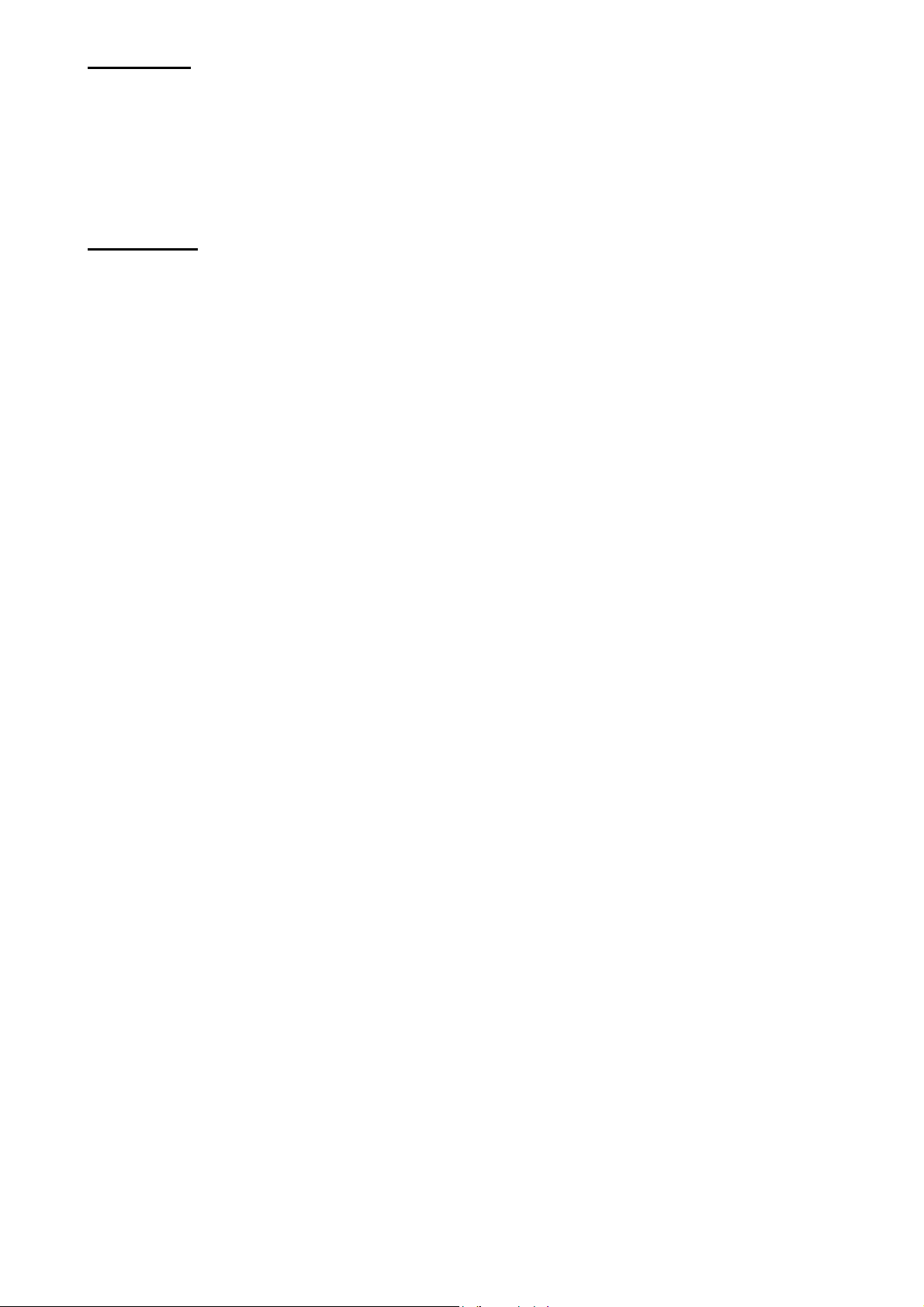
Copyright
Copyright 2006 by Acer Inc., All rights reserved. No part of this publication may be
reproduced, transmitted, transcribed, stored in a retrieval system, or translated into any
language or computer language, in any form or by any means, electronic, mechanical,
magnetic, optical, chemical, manual or otherwise, without the prior written permission of
Acer Computer GmbH
Disclaimer
Acer Inc. makes no representations or warranties, either expressed or implied, with respect
to the contents hereof and specifically disclaims any warranties, merchantability or fitness
for any particular purpose. Any software described in this manual is sold or licensed "as is".
Should the programs prove defective following their purchase, the buyer (and not this
company, its distributor, or its dealer) assumes the entire cost of all necessary servicing,
repair, and any incidental or consequential damages resulting from any defect in the
software. Further, Acer Computer GmbH, reserves the right to revise this publication and to
make changes from time to time in the contents hereof without obligation to notify any
person of such revision or change.
All brand and product names mentioned in this manual are trademarks and/or registered
trademarks of their respective holders.
Page 3
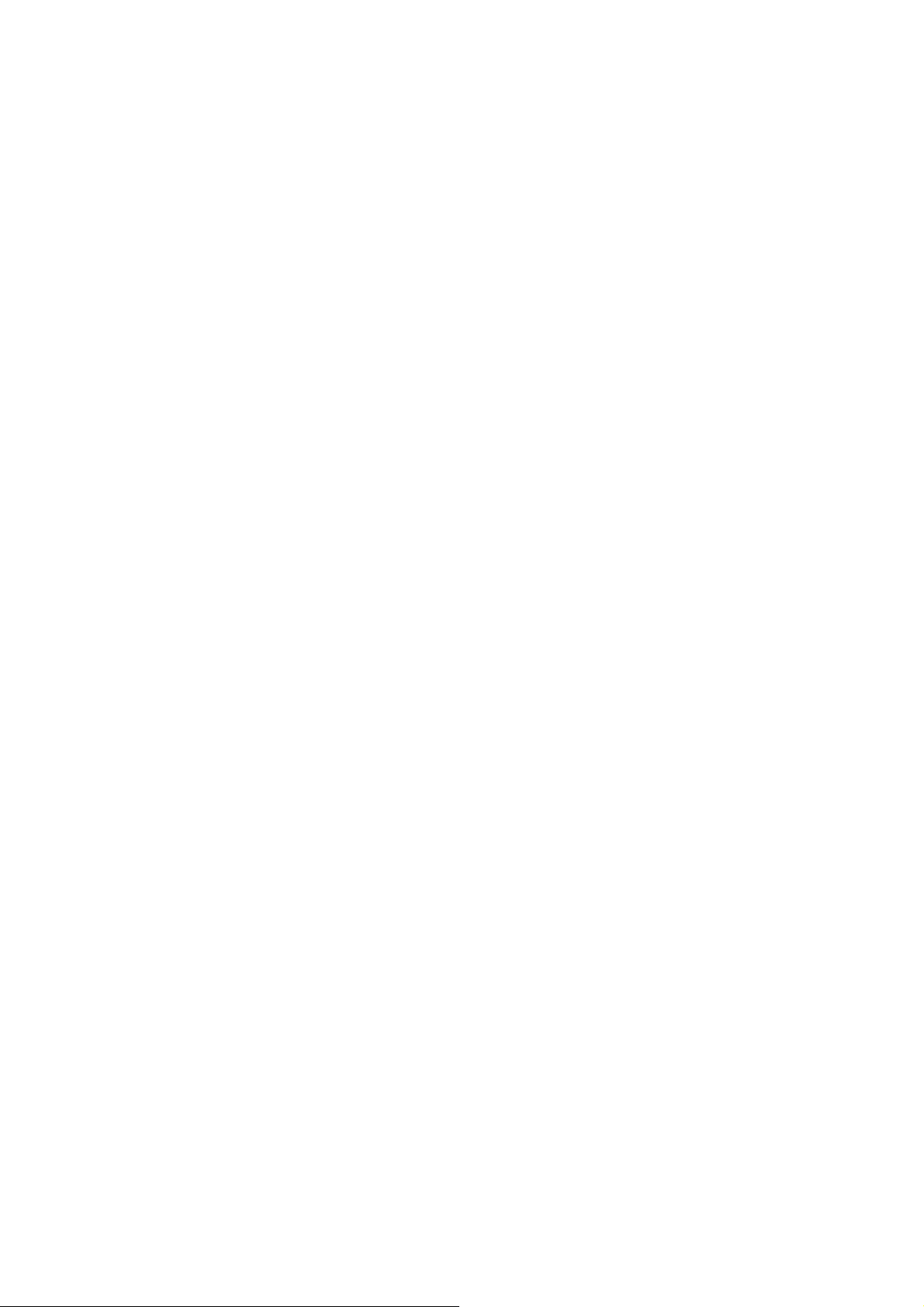
Cодержание
I Описание о безопасности ........................................................................... 4
II Описание продукции.................................................................................... 4
1 Основные характеристки ...................................................................... 4
2 Схема расположения кнопок ................................................................ 5
3 Упаковка/принадлежность .................................................................... 5
4 Заряд батарея ....................................................................................... 5
5 Установка дисковод USB ...................................................................... 6
6 Администрация каталогов диска .......................................................... 7
7 Соединение USB и безопасное удаление ........................................... 7
III Описание функции...................................................................................... 8
1 Основные операции .............................................................................. 8
2 Игра музыки ........................................................................................... 9
3 Осмотр фото ........................................................................................ 11
4 Видеоигра ............................................................................................ 12
5 Звукозапись.......................................................................................... 13
6 Игра ...................................................................................................... 13
7 Читение электрической книги ............................................................. 13
8 Операция файла.................................................................................. 14
9 Установка ............................................................................................. 14
10 Улучшение програмнно-аппаратных средств.................................. 17
11 1Инструмент преобразования видеоформатов .............................. 17
IV Часто встречающиеся вопросы и медоты решения .......................... 18
V Спецификация продукции ........................................................................ 20
3
Page 4
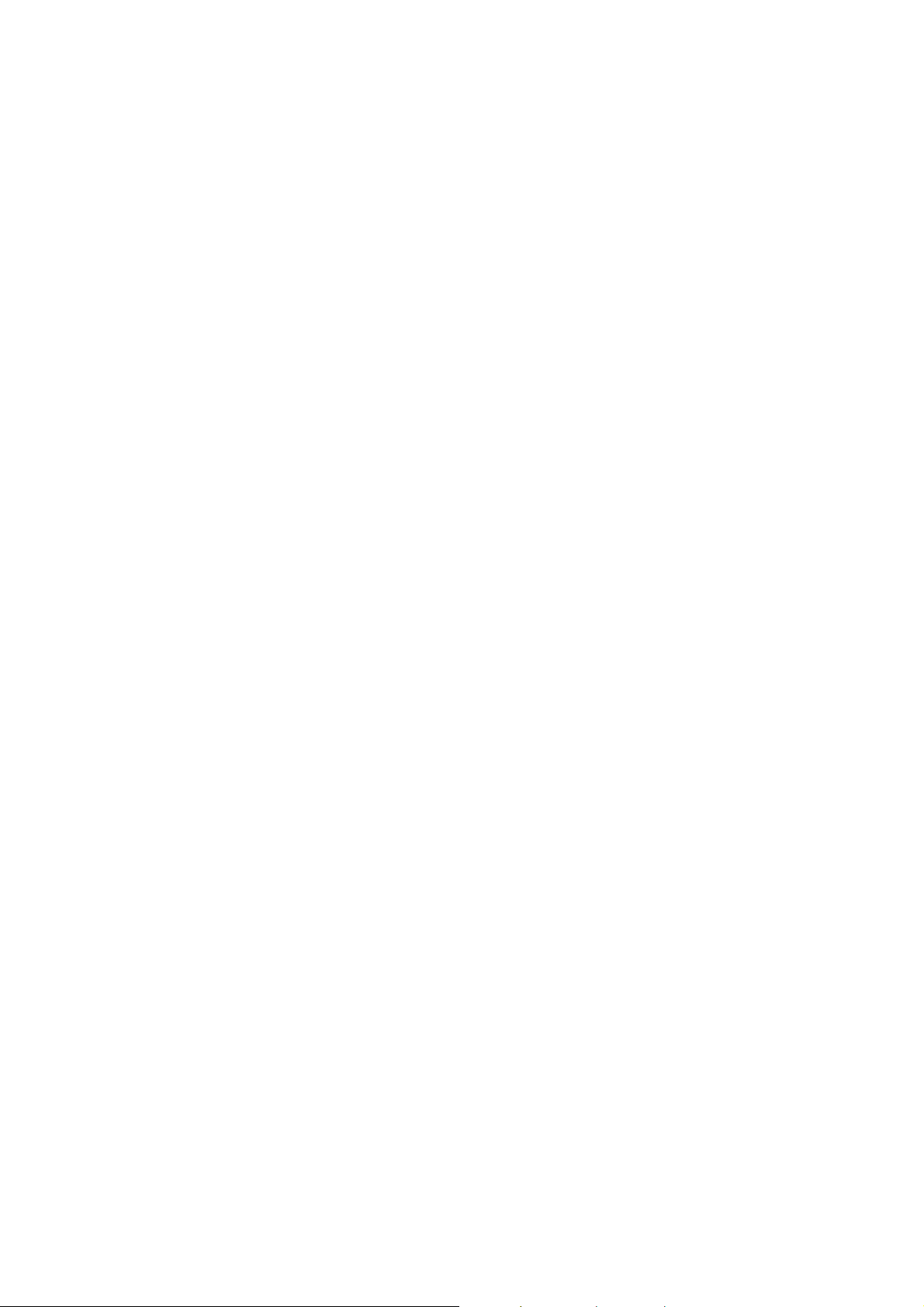
I
Описание о безопасности
1) Необходимо тщательно прочитать данную инструкию по безопасности.
2) Необходимо сохранить данную инструкцию для будущей справки.
3) Сохранить сухое состояние данной аппаратуры.
4) Избежать прямого действия луча солнца на данную аппаратуру.
5) Нельзя внедрить любую житкость в аппаратуру для избежания повреждения
или поражения током.
6) Обратить внимание на специального персонала для обслуживания игрка
MP340 при следующих случаях:
внедрении житкости в аппаратуру;
отсырении аппаратуры;
ненормальной работе аппаратуры или не введении в нормальное
состояние работы по руководству данной инструкции.
падении или повреждении аппаратуры.
7) Нельзя использовать игрок MP340 при:
управлении машиной или езде на велосипеде;
выполнении работы с высокой опасностю;
ходе на улице;
любом случае обратить внимание на кое-что.
8) Если форматировать жетский диск игрка MP340, то выбрать
форматирование.
9) Нельзя чистить данную аппаратуру житкостью или растворителью
опрыскивания. Протирать её влажной мягкой тканью
10) Регулировать подходную громкость при использовании наушника.
11) Внимание: использование батарея не проведёт к взрыву. Правильно
использовать батарей по описанию в пункте о батарее!
12) Нельзя выбросить старый батарей в мусорный ящик и должно утилизировать.
II
Описание продукции
Благодарим за покупку MP340 продукции MP340 Acer, которая является
высокохарактеристиким игрком MP3 жетского диска с батареем полимерного лития.
Продукия MP340 Acer может играть любимые вам аудео или видео файлы, данная
продукция также является лёгкой памятью с USB, с которой можно хранить и
управлять своими данными.
1 Основные характеристки
Индикация –поддержка индикации фото и видеофайлов на экране 1.8"
TFT LCD;
Большой объём – внутренний хартпен по 1.8 "с объёмом20/30GB;
Видеоигра –поддержка видеофайла формата ACV. Можно играть
видеофайлы других форматов только после преобразования их
форматов на формат ACV с помощью ПО преобразования , которое
устанавливаетст в аппаратуре;.
Аудеоигра– поддержка игры аудеофайлов форматов MP3
(MPEG1/2/2.5 Layer3), WMA;
Два наушника -два человека могут слушать музыки одновременно;
Синхронизация слов
песни и музыки;
песни - поддержка синхронной индикации слов
4
Page 5
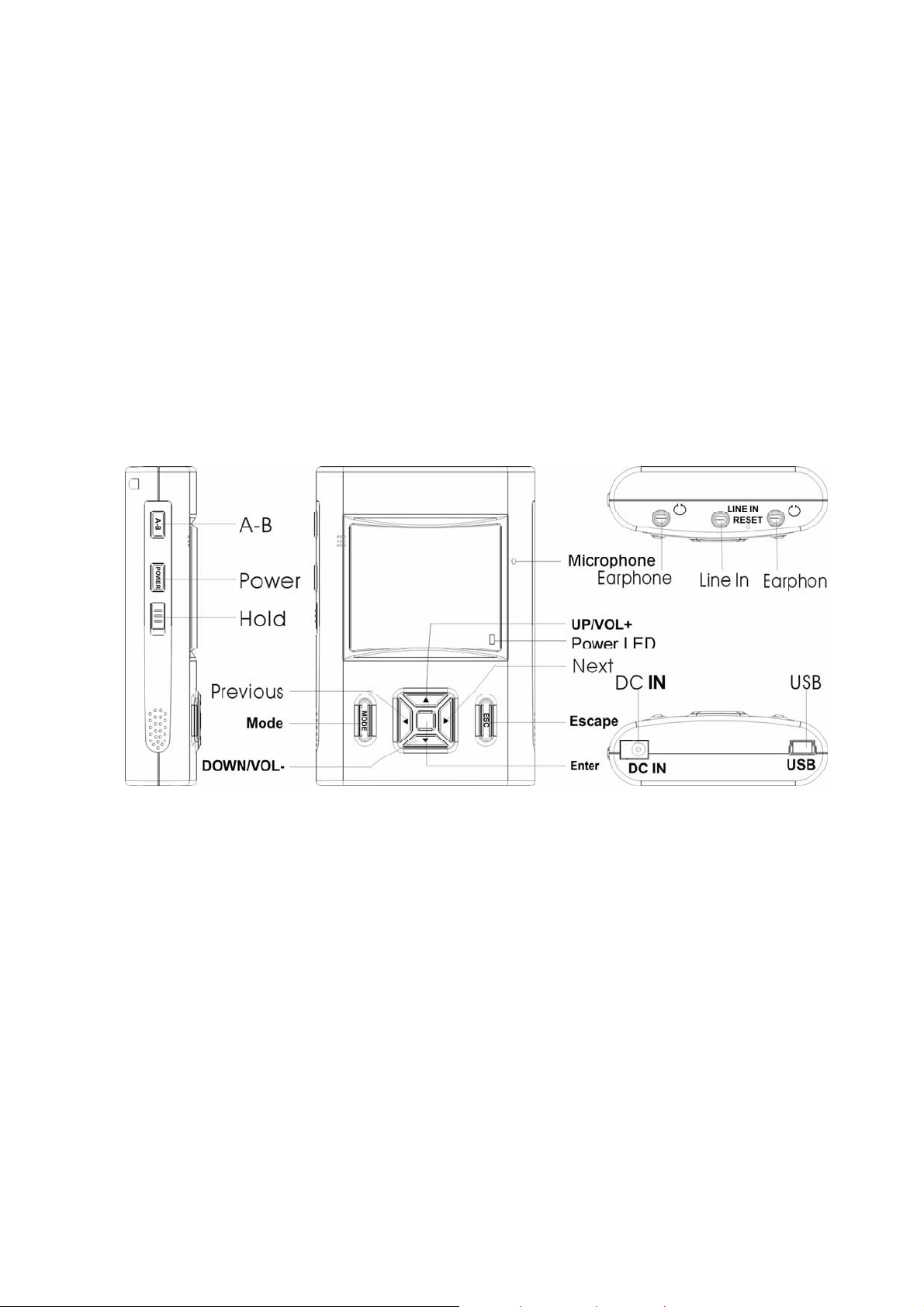
Осмотр фото – поддержка файла формата JPEG. Можно копировать
фото на MP340 для осмотра;
Читение текста –поддержка функии читения текста .txt (кодирование
по Unicode);
Интерфейс USB 2.0 – поддержка USB 2.0 High-Speed и операции
Full-Speed;
SD Card Slot –поддержка расширения карты SD, MMC;
Батарей– внутренний батарей полимерного лития с возможностью
заряда;
Преобразование видеоформатов – преобразование видеофайлов с
невозможностью игры на формат с возможностью игры с помощью ПО
преобразования видеоформатов;
Много языков – поддержка многих языков, в том числе английский,
немецкий, француский, италиянский, нидерланский,испанский и
русский;
Улучшение програмнно-аппаратных средств-поддержка функии
улучшения програмнно-аппаратных средств.
2 Схема расположения кнопок
3 Упаковка/принадлежность
Утверждите упаковку и принадлежности:
; Игрок Acer MP340
; Инструкция по эксплуатации
; Компакт-диск
; Адаптор питания
; Линия Line-in
; Провод USB
; Стерезвуковой наушник
4 Заряд батарея
1) Данная аппаратура принимает внутренный батарей, заряд которого
выполняется принадлежностным зарядником. Заряд независит от включения
ли игрка.
2) Если на указателе энергии батарея только одна строка или нет строки, то
значит нехватает энергии батарея и должно зарядить.
5
Page 6
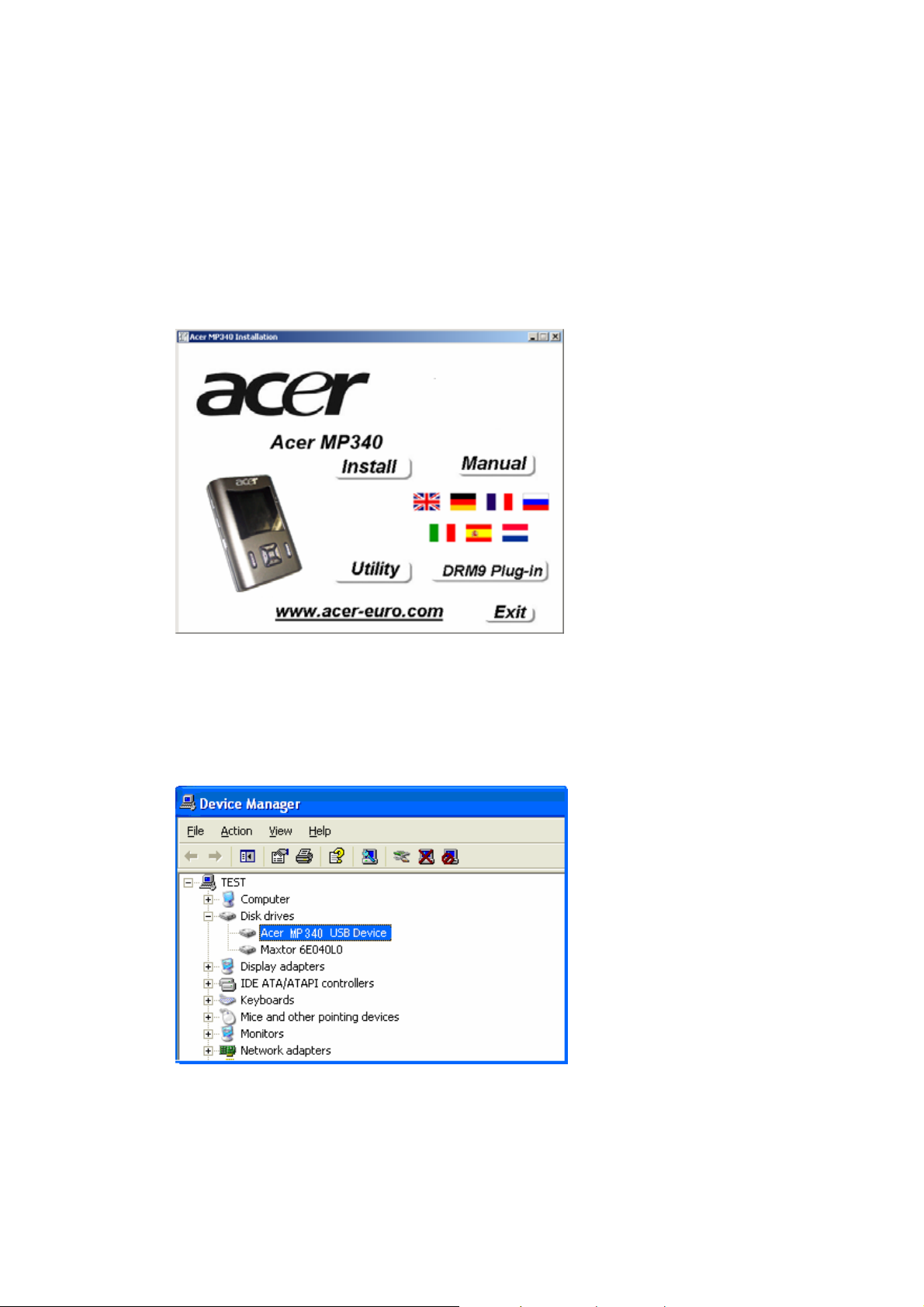
3) Рекомендуют выполнить заряд только после полного окончания энергии
батарея в первые два раза для удлинения ресурса батарея.
4) Если долго не использовать данный игрок, необходимо выполнить не менше
одного раза заряда и разряда в месяце для избежения повреждения из-за
серьёзного расхода энергии батарея.
5 Установка дисковод USB
Должно установить дисковод usb только при испольнении windows98/se. Процесс
установки следующий:
1) Вложить в драйвер CD компакт-диск, подаренный вместе с аппаратурой,
компакт-диск самостоятельно запускется и появляется следующий
интерфейс установки.
2) Щелкнуть<Install> и установить дисковод по подсказу. После установки
должно перезапустить компьютер.
Утверждение установки дисковода usb
1) Включить питание MP340 и подсоединить его с компьютером проводом USB.
2) Выбрав [панель управления система, администратор аппаратуры ] и
появился следующий интерфейс:
3) Выбрав дисковод жетского диска и показался установленный драйвер usb;
Внимание: если драйвер usb показался не по вышеуказанному, то удалить
установленный драйвер usb и снова установить.
6
Page 7
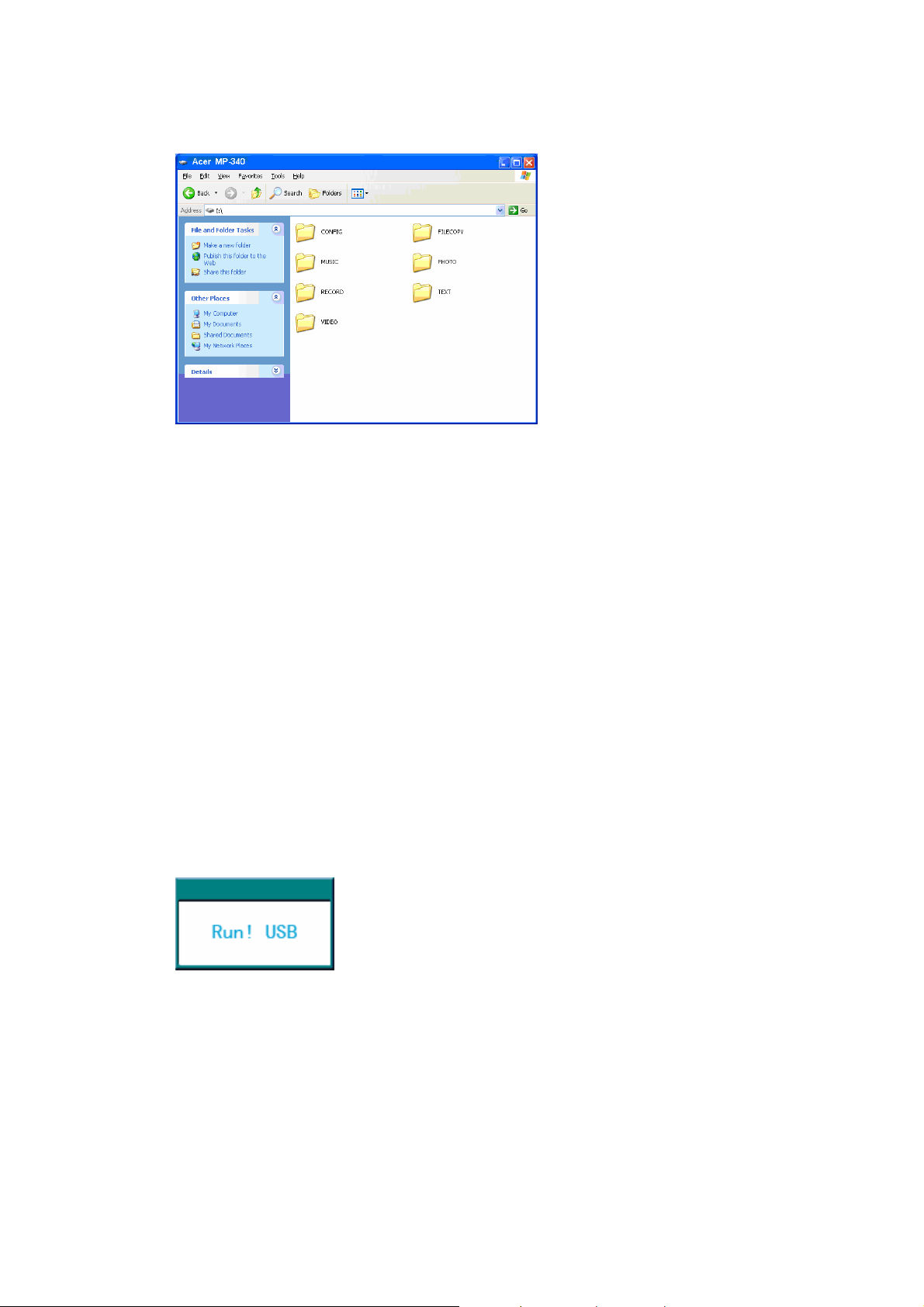
6 Администрация каталогов диска
1) После нормального соединения хоста с компьютером появлялся знак диска в
[windows explorer], в котором всего 7 каталогов: [music], [Video], [photo], [text],
[Recorder], [Filecopy] и [Config];
Внимание: нельзя ручной удалить [music], [Video], [photo], [text], [Recorder], [Filecopy]
и [Config] в корневом каталоге диска по умолчанию. Их удаление проводит к
ненормальному запуску данной продукции. Если неосторожно удалили их, то после
форматирования жетского диска и выключить аппаратуру и снова включить, игрок
MP340 самостоятельно создаёт эти каталоги, но бывшие данные в жетском диске
будут потерять.
2) Сохранить файлы в соответственных каталогах по типам
каталог music: Аудеофайл
каталог Video: Видеофайл
каталог Photo: Файл фото
каталог Text: Электрическая книга
каталог Recorder: Звукозапись
каталог Filecopy: Копирование файла
каталог Config: Систематический файл
7 Соединение USB и безопасное удаление
7.1 Соединение USB
При соединении игрка MP3 с компьютером через интерфейс USB показалось
следующее окно на экране игрка, при этом можно копировать данные.
При передаче данных нельзя отсоединить игрок MP3 от компьютера, а то будет
провести к потери данных. Должно безопасно удалить игрок MP3 от компьютера.
7.2 Безопасное удаление USB от компьютера
1) Выбрать копнку [самонастраиваемого устройства] в полосе задачи windows,
щелкнуть правую кнопку и выбрать [безопасно удалить аппаратуру];
7
Page 8

2) Выбрать аппаратуру, которую должно остановить, щелкнуть кнопку [стоп];
3) Выбрать драйвер, который должно остановить, щелкнуть кнопку [Да] ;
4) Щелкнуть кнопку [закрытие] для окончания операции;
Внимание: ненормальное отсоединение данной продукции от компьютера может
провести к повреждению продукции.
III
Описание функции
1 Основные операции
1.1 Включение и выключение игрка
1) Включение: нажимите выключатель на 3 секунды и появляется Logo
включения Acer на экране ( см. Рис. 1) и вводить в окно главного меню.
Рис.1 Рис.2
2) Выключение: нажимите выключатель на 3 секунды и появляется Logo
выключения Acer на экране ( см. Рис. 2) и выключите аппаратуру.
3) Восстановление: при остановке игрка от неожиданной причины кнопка
включения и выключения может не действовать, при этом должно нажать
кнопку восстановления один раз. После включения система восстанавлиает в
нормальный режим.
1.2 Выбор функцией
Рис.3
После включения игрка появилось главое меню функции, см. Рис.3. Выбрать
функцию нажатием“ ”или “ ”; нажать кнопку“ENTER”для утверждения выбранной
функции.
8
Page 9

1.3 Регулировка громкости
Рис.4
При игре видеофайла и музыки можно повысить или снизить громкость нажатием
кнопку“ ”или“ ”. См. Рис.4.
1.4 Функция кнопки блокировки
Рис.5
1) При перемещении кнопки Hold наверх на знак блокировки все операции на
игрке не действуют. Эта функция позволяет избежать случайной операции на
кнопках.
2) При перемещении кнопки Hold ввниз на знак разблокировки все операции на
игрке действуют.
2 Игра музыки
1) Режим главного меню
Вводить в главное меню после включения, по умолчанию режим“музыки”, см. Рис.6.
Вводить в окно списка музыки нажатием“ENTER”, см. Рис.7.
Рис.6 Рис.7 Рис.8
9
Page 10

2) Список музыки
В списке музыки показываются все музыки в папке файла Music. Можно выбрать
песню по кнопку“ ”или“ ”, вводить в окно игры музыки нажатием“ENTER”, см. Рис.8;
возвратить в каталог высокого уровня в каталоге файла Music нажатием“ESC”. Или
нажатием кнопки“MODE”появилось меню режима, в нём можно выполнить
копирование или удаление отдельного файла или всех файлов в каталоге.
3) Режим игры музыки
Короткое описание о индикации на экране при режиме игры
Использование основных функциональных кнопок:
a) при режиме игры музыки кратковременно нажать“ ”или “ ” для выбора
предыдущей музыки или следущей.
b) при режиме игры музыки долговременно нажать“ ”или “ ” для быстрой игры или
медленно игры.
c) при режиме игры музыки кратковременно нажать“MODE”для возвращения в гланое
меню.
d) при режиме игры музыки кратковременно нажать“ESC”для возвращения в окно
списка музыки.
4) Режим паузы игры
При режиме игре музыки кратковременно нажать“ENTER”для паузы игры, снова
нажать“ENTER”для продолжения игры.
5) Регулировка громкости
При режиме игры музыки и режиме паузы можно регулировать громность
нажатием“ ”или“ ”.
6) Режим игры
В данной аппаратуре можно установить 5 режимов игры(Normal, Repeat One, Repeat
Floder, random, Intro).
Normal: нормальная игра, играть музыки с текущей выбранной в каталоге до
последной, отметка
Repeat One: повторение одной музыки, отметка
.
.
Repeat Floder: повторение всех музык в каталоге, отметка .
10
Page 11

Random: случайная игра музыки в калатоге, отметка .
Intro: последовательная игра первых 10 секунд всех музык в текущем каталоге,
отметка .
7) Повторение A-B
При режиме игры нажать кнопку“A-B”для установки точки начала повторения ,
показалось“A”на эране, см. Рис.9. Нажать данную кнопку второй раз для установки
точки окончания повторения, показалось“A-B” на эране, см. Рис.10. после этого
повторить игры звуковых файлов в этом диапозоне. Снова нажать кнопку“A-B”для
отмены повотрения.
Рис. 9 Рис.10
8) Режим звукового эффекта:
В данной аппаратуре установены 8 режимов звукового эффекта: Normal, ROCK, JAZZ,
CLASSICIA, POP, 3D SOUND, BASS, USER EQ. Можно установить в меню
установкаÆмузыкаÆEqualizer.
9) Синхронизация слов песни
Если вместе копировать файл *.MP3 и файл *.LRC песни в игрок, то при игре данной
песни синхронно показать слова песни.
Внимание: имя файла *.MP3 и файла *.LRC одной песни должно одиноквым.
Например, должно одновременно копировать The Sound Of Silence.MP3 и The Sound
Of Silence.LRC в игрок, тогда можно синхронно показать слова песни.
3 Осмотр фото
1) Выбрать“Photo”в главом меню и вводить в список файлов фото
нажатием“ENTER” (см. Рис.12). Данная аппаратура только поддерживает
фото формата“jpg”.
Рис.11 Рис.12 Рис.13
2) Выбрать нужное фото нажатием“
”или“ ”в окне списка файлов фото,
нажать“ENTER”для индикации данного фото (см. Рис.13) .
3) При осмотре фото нажать кнопку“
” или“ ” для переключения на
предыдущее фото или следующее. Нажать“ESC”для возвращения в окно
списка файлов фото. Или нажать“MODE”для возвращения в главное меню.
11
Page 12

4) При осмотре фото нажать кнопку“ENTER” и появилось окно установки,
приведенное на рис.14. В этом окне можно установить режим осмотра и
соответственной способности фото.
Рис.14
Rotate: установка вращения на 90° по частовой стрелке.
Game:установка осматривающего фото в качестве целевого фото игры Puzzle.
Desktop: установка осматривающего фото в качестве фона игрка.
Slide Show: установка режима осмотра диапозитива фото.
4 Видеоигра
1) Выбрать“Video”в главном меню, см. Рис.15. Нажать“ENTER” и вводить в окно
списка видеоигры, см. Рис.16.
Рис.15 Рис.16 Рис.17
2) Выбрать нужный видеофайл нажатием“ ”или“ ”в окне списка видеоигры,
играть данный фильм нажатием ”ENTER”, см. Рис. 17.
3) Данная аппаратура только поддерживает видеофайл формата“ACV”. Играть
видеофайл других фотрматов только после преобразования их форматов с
помощью инструмента преобразования, принадлежающего к данной
аппаратуре. Описание о эксплуатации интсрумента преобразования ниже.
Использование основных функионированных кнопок:
a) При игре видеофайла кратковременно нажать“ ”или“ ”для выбора предыдущего
или следующего видеофайла .
b) При игре видеофайла долговременно нажать“ ”или “ ” для быстрой игры или
медленной игры.
c) При игре видеофайла кратковременно нажать“MODE” для возвращения в главное
меню.
d) При игре видеофайла кратковременно нажать“ESC” для возвращения в окно
списка видеофайла.
e) При игре видеофайла кратковременно нажать“ENTER”для паузы игры, снова
нажать для продолжения игры.
12
Page 13

5 Звукозапись
1) Выбрать“Record”в главном меню, см. Рис.18. Нажать“ENTER” для ввода в
окно звукозаписи, см. Рис.19. ( следующий пример, индикация на экране при
режиме звукозаписи MIC ) .
Рис.18 Рис.19
2) Нажать“ENTER” для начала записи, снова нажать“ENTER”для паузы записи.
3) Нажатием“ESC”появилось окно подсказа “Хранить файл !”и возвратить в окно
начала записи, приведенное Рис.19. Нажатием“MODE” возвратить в главное
меню. Файл записи сохраняется в папке Record . Выбрать файл записи в
папке Record через меню Files для воспроизведения.
Примечание:
1) В меню установки-звукозаписи можно установить параметры звукозаписи:
режим записи ( долкое время/ выскокачествено/ Music), источник
записи(Line/MIC), VAD(Off/Low/High), Line in Sync(Off/1s/2s/3s/4s)и т.д.
Конкретное описание приведено в инструкции установки меню.
2) Когда источник звука является“MIC”, самостоятельно сохранить записанный
файл как файл VORCXXX.WMA ; Когда источник звука является“Line”,
самостоятельно сохранить записанный файл как файл AUDIXXX.WMA .
6 Игра
1) Выбрать“Game”в главном меню, см. Рис. 20. Вводить в окно списка игры
нажатием“ENTER”, см. Рис. 21.
Рис. 20 Рис.21
2) Выбрать любимую игру нажатием“ ”или“ ” в окне списка игры. Нажать
кнопку”ENTER” для начала игры. В данной аппаратуре установлены 4
маленких игры.
3) Нажаием кнопки“ESC”выводить из игры и возвратить в окно списка игры.
7 Читение электрической книги
1) Выбрать“Ebook”в главном меню, см. Рис. 22. Вводить в список читения
электрической книни нажатием“ENTER”, см. Рис. 23.
13
Page 14

Рис.22 Рис.23 Рис.24
2) Выбрать нужный текст TXT и вводить в окно читения текста
нажатием“ENTER”, см. Рис. 24. Нажать“
”или“ ” для открытия предыдущей
или следующей страницы.
3) Данный игрок позволяет одновременно слушать музыку и производить игру.
При слушении музыки нажать“MODE”и возвратить в главное меню, потом
выбрать“Ebook”, и так выполнять игры при слушении музыки.
8 Операция файла
1) Выбрать“Files”в главном меню, см. Рис. 25. Вводить в окно списка файла
нажатием кнопку
“ENTER”. Можно выбрать файл из жетского диска и
CARD(карты SD/MMC)для операции.
Рис.25 Рис.26 Рис.27
2) Например, выбор файла из жетского диска. Выбрать HDD и вводить в систему
каталога жетского диска нажатием“ENTER”. Выбрать файл и каталог. Снова
нажать“MODE”и появилось меню, приведенное на Рис.27, здесь можно
выполнить операцию копирования и удаления.
Примечание: При копировании выбранного файла или каталога данный файл или все
файлы в каталоге будут копировать в каталог Filecopy.
9 Установка
Выбрать“Setup” в главном меню, см. Рис.28. Вводить в окно установки нажатием
кнопки“ENTER”, см. Рис.29. В нём 4 выбора установки: установка музыки, установка
звукозаписи, установка индикации, установка системы. Выбрать выбор установки
нажатием “ ”или“ ” и вводить в соответственное конкретное окно установки.
Рис.28 Рис.29
14
Page 15

9.1 Установка музыки
Вводить в окно установки музыки, в котором всего 2 выбора установки: режим игры,
звуковой эффект. Выбрать выбор установки нажатием“ ”или“ ”и вводить в
соответственное конкретное окно установки нажатием“ENTER”; нажать“ESC”и
возвратить в меню высокого уровня; нажать“MODE” и прямо возвратить в главное
меню.
Режим игры: в этом окне всего 5 выборов: “Normal, Repeat One, Repeat Floder,
random, Intro”. Выбрать выбор нажатием“ ”или“ ”и нажать“ENTER” для утверждения.
Эта установка представляет собой уставонку режима игры Repeat .
Звуковой эффект: в этом окне всего 8 режимов звукого эффекта: Normal, ROCK,
JAZZ, CLASSICIAL, POP, 3D SOUND,BASS,USER EQ. Выбрать выбор
нажатием“ ”или“ ”и нажать“ENTER” для утверждения.
9.2 Установка звукозаписи
Вводить в окно установки звукозаписи, в нём всего 4 выбора установки: Record Mode,
Input Source, VAD, Line in Sync. Выбрать выбор нажатием“ ”или“ ”и вводить в
соответственное конкретное окно установки нажатием“ENTER”;
Режим звукозаписи: в этом окне установки всего 3 выбора: долгое время,
высококачественная, Music. Выбрать выбор нажатием“ ”или“ ”и нажать“ENTER”
для утверждения.
Звукозапись на долгое время: время звукозаписи долгое, но качество записи обычно.
Высококачественная звукозапись: время звукозаписи короче чем время записи на
долгое время, но качество записи лучше.
Звукозапись Music: время звукозаписи коротчайшее, стереозвучание, качество
наилучшее.
Источник звукозаписи: в этом окне установки всего 2 выбора: Line, MIC. Выбрать
выбор нажатием“ ”или“ ”и нажать“ENTER” для утверждения.
Line: источник звукозаписи являетст звуковым сигналом, который вводит через Line
In.
MIC: источник звукозаписи являетст звуковым сигналом, который вводит через MIC
VAD: звукозапись выполняется по звуковому управлению, звукозапись остановляется
при отсутствии звука. В этом окне установки всего 3 выбора: Off, Low, High. Выбрать
выбор нажатием“ ”или“ ”и нажать“ENTER” для утверждения.
Line in Sync: в этом окне установки всего 5 выборов: Off, 1s, 2s, 3s,4s. Выбрать выбор
нажатием“ ”или“ ”и нажать“ENTER” для утверждения.
Этот выбор представляет собой установку интервал времени звукозаписи. Например,
установленно 3s, после перерыва игры записывающей песни на 3 секунды снова
играть, то снова играющая звукозапись будет хранить в другом файле.
15
Page 16

9.3 Установка индикации
Вводить в окно установки индикации, в нём всего 5 выборов: Backlight, Language,
Desktop, Slide show, Text Color . Выбрать выбор нажатием“ ”или“ ”и вводить в
соответственное конкретное окно установки нажатием“ENTER”.
BackLight : в этом окне установить продоллжительность горения затерённого света,
всего 5 выборов: 15sec, 30sec, 60sec, Always on. Выбрать выбор нажатием“ ”или“ ”и
нажать“ENTER” для утверждения.
Язык: в этом окне всего 7 языков: английский, немецкий, француский, италиянский,
нидерланский,испанский и русский. Выбрать выбор нажатием“ ”или“ ”и
нажать“ENTER” для утверждения.
Рабочий стол: в этом окне установки всего 3 выбора: Off, User, Energy. Выбрать
выбор нажатием“ ”или“ ”и нажать“ENTER” для утверждения.
Off: отмена рисунка рабочего стола.
User: использовать указанный пользователем рисунок в качестве рабочего стола. При
осмотре рисунков появилось меню MODE для выбора.
Energy: использовать рисунок звукого эффекта в качестве рабочего стола.
Способ осмотра фото: в этом окне установить интервал времени переключения
фото при осмотре, всего 3 выбора: 3s, 5s, 10s. Выбрать выбор нажатием“ ”или“ ”и
нажать“ENTER” для утверждения.
Цвет текста: в этом окне установить цвет читающего текста, всего 5 выборов: белый,
чёрный, красный, синий, зелённый. Выбрать выбор нажатием“ ”или“ ”и
нажать“ENTER” для утверждения.
9.4 Учтановка системы
Вводить в окно установки системы, в нём всего 4 выбора: Sleep, Autoshutdown, Set
Default, Information. Выбрать выбор нажатием“
”или“ ”и вводить в соответственное
конкретное окно установки нажатием“ENTER”.
Sleep: в этом окне установить время выключения по таймеру, всего 5 выборов: OFF,
15m, 30m, 60m, 90m. Выбрать выбор нажатием“ ”или“ ”и вводить в соответственное
конкретное окно установки нажатием“ENTER”.
Autoshutdown: в этом окне установить время выключения при отсутствии операции
кнопки,всего 3 выбора: 1min, 3min, 5min. Выбрать выбор нажатием“
”или“ ”и вводить
в соответственное конкретное окно установки нажатием“ENTER”.
Внимание: хотя пользователь не управляет кнопкой при игре музыки и видеофайла,
время автоматического выключения не действует.
Set Default: после ввода в окно данной установки появлась окошка
подсказа“восстановить ли установку по умолчанию”. Выбрать“Да”
нажатием“ ”или“ ” , нажать“ENTER” и восстановить установку выпуска с завода.
Выбрать“Нет”, нажать“ENTER” и сохранить текущую установку.
16
Page 17

Information: после ввода в окно данной установки можно смотреть совоботный
объём, общий объём, версию ПО и другие информации.
10 Улучшение програмнно-аппаратных средств
Загрузить програмнно-аппаратные средства новой версии, улучшить данную
продукцию по следующему процессу:
1) Вызывать главную страницу компании Acer (Http://www.acer-euro.com),
загрузить файл самых новых програмнно-аппаратных средств данной
продукции.
2) Подсоединить данную продукцию с компьютером через провод USB.
3) Копировать файл самых новых програмнно-аппаратных средств на корневой
каталог внутреннего жетского диска в игрке MP340 .
4) Нормально отсоединить соединительный провод USB данной продукции и
компьютера.
5) Снова включить аппаратуру и самостоятельно выполнить улучшение данной
продукции.
Внимание: перед улучшением должно обеспечить полную энеркию батарея.
Выключение питания при улучшении будет провести к серьёзному повреждению
данной продукции. Поэтому перед улучшением должно соединить адаптор питания
для обеспечения непрерывного питания тока.
11 1Инструмент преобразования видеоформатов
Данный инструмент преобразует видеофайл на файл формата ACV, который может
играть MP340.
11.1 Установка ПО
Вложить в драйвер CD компакт-диск, подаренный вместе с аппаратурой,
компакт-диск самостоятельно запускется. Щелкнуть кнопку установки в интсрументе
преобразования и нажать кнопку“следующий” по подсказу для выполнения установки
ПО.
11.2 Запуск ПО
Для запуска ПО должно щелкнуть кнопку[запуск]- меню [программа], выбрать“ACV
Transcoder”-“ACV Transcoder.exe”, открыть интерфейс инструмента, приведенный в
следующем рисунке.
17
Page 18

Input File: нужно преобразующий видеофайл и путь.
Output File: преобразованный видеофайл и пить хранения .
Start Pos: можно установить точку начала игры или преобразованя видеофайла.
End Pos: можно установить точку окончания игры или преобразованя видеофайла.
Select: утверждение точки начала и окончания игры видеофайла, который нужно
преобразовать.
Deselect: отмена установленных точек начала и окончания видеофайла.
Transcode: начало преобразования видеофайла.
Stop: останока преобразования видеофайла.
Внимание: перед использованием интсрумента преобразования должно установить
DirectX9.0 или более высокой версии.
IV
Часто встречающиеся вопросы и медоты решения
Данный пункт представляет медоты решения часто встречающихся вопросов при
эксплуатации. Сначала смотрите этот пункт, если не данный пункт помогает, то
должно связывать с центром услуг абонентов.
1. Вопрос: нельзя включить, не появится никакой информации?
Ответ: утверждать необходимость заряда батарея.
2. Вопрос: Кнопки не действуют?
Ответ:
1) Проверять индикцию ли подсказа “Hold” на LCD;
2)
если показать подсказ “Hold”, наверх переместить кнопку Hold до знака
блокировки кнопки и разблокировать;
18
Page 19

3. Вопрос: Вдруг выключиться ?
Ответ:
1) проверять устваноку [Auto Shutdown] в установке [system ] в окне главого
меню.
2) проверять энергию батарея, при необходимости зарядить.
4. Вопрос: почему нельзя играть видеофайл?
Ответ: Данный игрок поддерживает только видеоформат ACV. Если не такой формат,
преобразовать на поддерживающий данным игрком формат с помощью ПО
преобразования.
5. Вопрос: при игре аудеофайла или видеофайла нет звука или громкость очень
низкая.
Ответ:
1) Утверждить установку громкости, изменять громкость на кнопке регулировки
громкости.
2) Утверждить полное вложение вилки наушника.
6. Вопрос: Что значит слова песни LRC ?
Ответ: Слова песни LRC являются словами песни, которые синхронно показываются
при игре данной песни.
7. Вопрос: При хранении слов песни использовалось имя файла, которое отличает от
имени файла MP3. Почему не показываются слова песни при игре?
Ответ: имя файла LRC и имя файла МР3 необходимо одинаковые, а то нельзя
показать слова из отличия имени файла слов.
19
Page 20

V
Спецификация продукции
System
User interface
Power Supply
Category Parameter specification
Built-in Storage
File Management
File System
Key Definition
Language
Switching adaptor
Battery
ENTERback Time
Power Saving
Audio Output
1.8’’ 20/30GB Hard Disk
SD/MMC Card
Single file or all files in Folder copy and delete
FAT 32
Power , A-B , Lock ,Up, Down, Left, Right,
ENTER, Esc, Mode
English, German, French, Italian , Dutch,
Spanish and Russian (Optional )
AC 100-240V in, DC 5V , 2.4A output
Rechargeable Li-Polymer 3,7V/1200mAh
Video: 5 hours, Audio: 10 hours (max)
Auto Power off, Screen saver
Dual Earphone Output 10mW/Channel
Audio
DisENTER
USB2.0 Device
General
Output Frequency
Signal to Noise Ratio
Interface
Resolution
Dimensions
Operation
Temperature
20Hz~20KHz
90dB
1.8’’ TFT LCD
128×160( RGB) Pixels
USB 2.0/ USB 1.1 interface
95×65×21 mm
0°C to 40°C
20
Page 21

Supported File Types And Functions
File Type Description
Support ISO MPEG1/2/2.5 Layer3 including Variable Bit
MP3 (*.MP3)
Rate(VBR), stereo.
sample rate up to 48KHz , Bit rate:8-320Kbps.
Audio
WMA (*.WMA)
Support WMA decode.
sample Rate up to 44KHz ,
Bit rate :5-192Kbps,stereo
Tag Support ID3 V1 tag, ID3 V2 tag
Поддержка формата ACV. Для файлов других
Video ACV
форматов должно преобразовать их форматы с
помощью принадлежностного ПО преобразования.
Baseline YUV and Grayscale (No progressive)
Image JPEG (*.JPG)
Up to 3264*2448 Pixels
E-book TXT(*.txt) Coding: Unicode
21
Page 22

http://www.acer-euro.com
